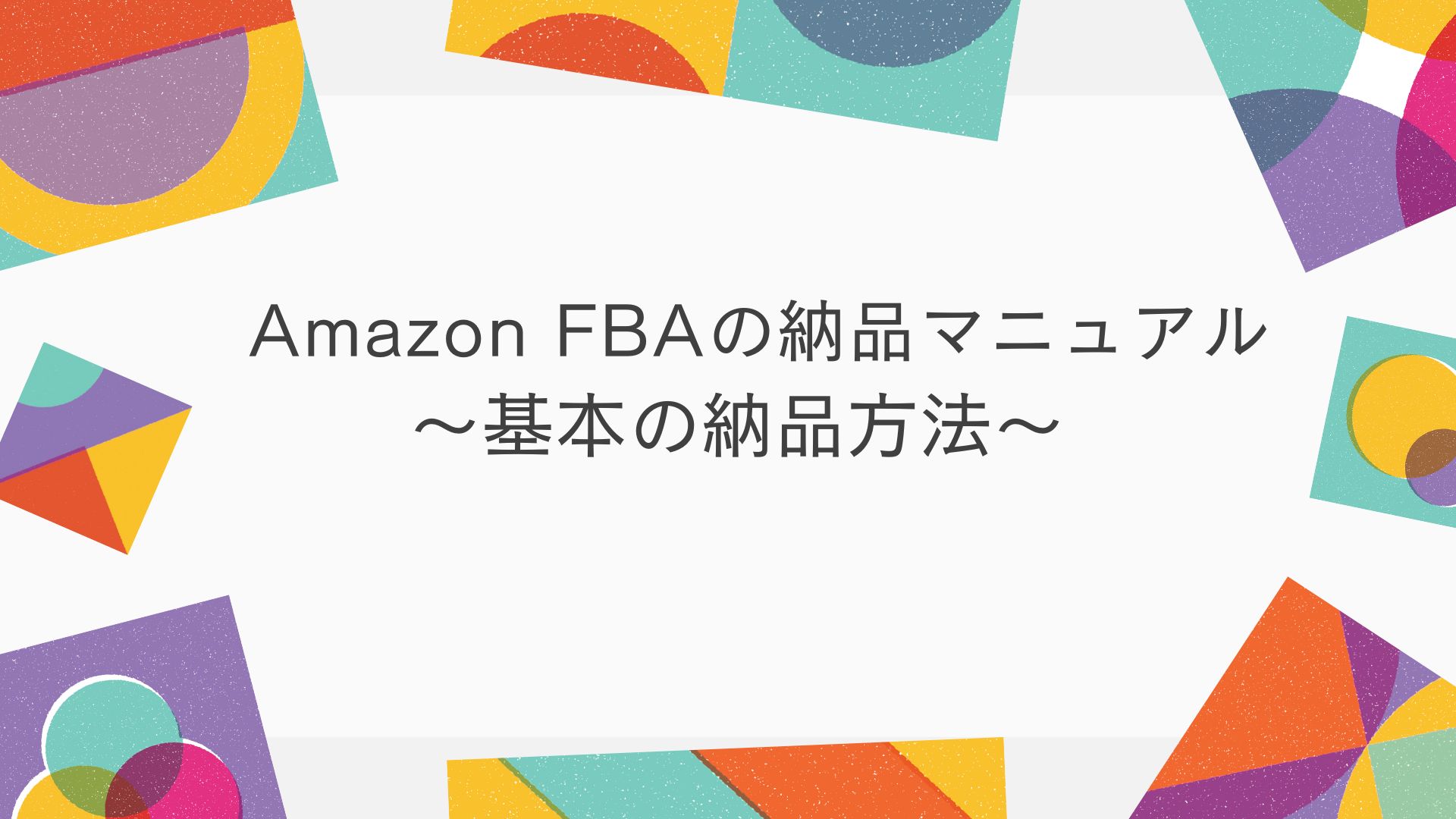Amazon FBAの納品マニュアル~基本の納品方法~
みなさまこんにちは!
今回はAmazon FBAセラーを始めた方や、これから始めようとお考えのユーザー様向けにAmazon FBAへの商品の納品方法をお教えいたします。
今回は基本の納品方法となりますので、細かなルールなどは次回以降ご説明させていただきますね!
⭐Amazon FBAの納品マニュアル~基本の納品方法~⭐
・FBA納品後、Cielo ExpressにてFBA用の発送依頼を作成いただきますようお願いいたします。
FBAの発送依頼を作成する際は必ず「関税立替払いサービス」のオプションサービスを追加いただきますようお願いいたします。
※FBAは現地での関税の支払いが不可となっているため、関税を元払いにせず発送した場合は返送となってしまいます。
➀Amazonへログインし、セラーセントラルへ
三本線のメニューバーを開き、「在庫」をクリック
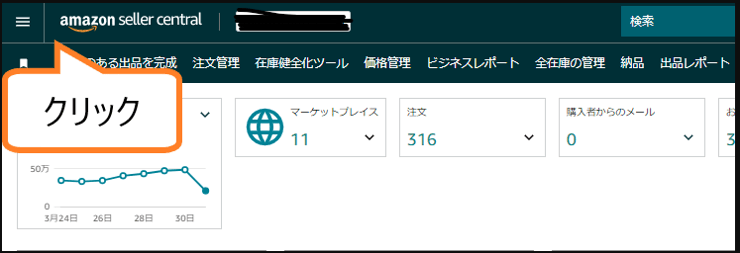
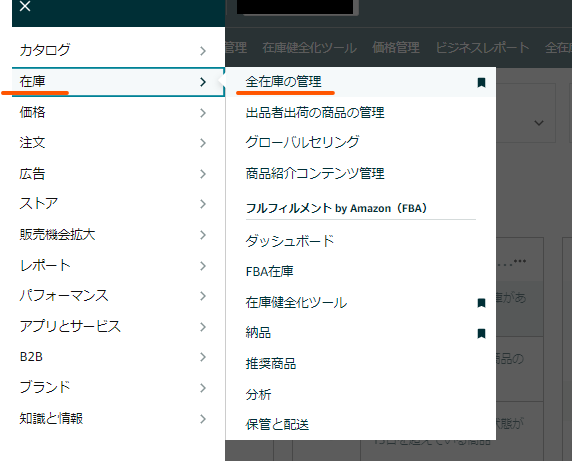
②Amazon上でセラー様が出品登録した商品の一覧が出てきます。
その中から納品したい商品をチェックします。
画面上部の「選択中の〇商品を一括変更」をクリックし、
その中の「在庫商品を納品/補充する」を選択します。
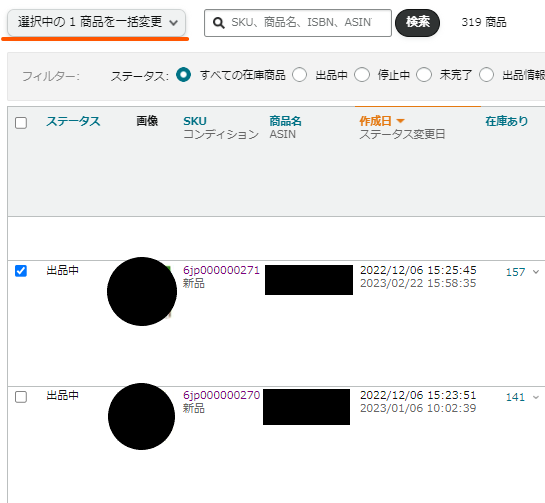
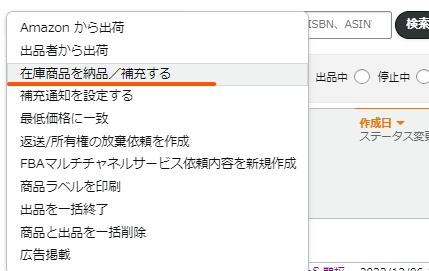
③納品画面へ変わりますので、そこへ出荷する商品数や、賞味期限などのある商品は期限の日付を入力し、「梱包準備完了」をクリックし、「個別の商品の梱包」をクリックして次へ
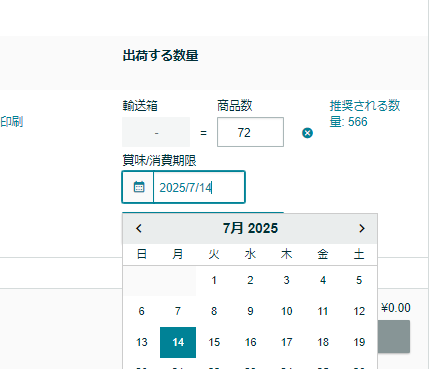
④梱包情報の入力になります。
出荷する商品が1つの箱に入る場合は「すべて1つの輸送箱に収まります」
複数個口で発送する場合は「複数の輸送箱が必要になります」を選択
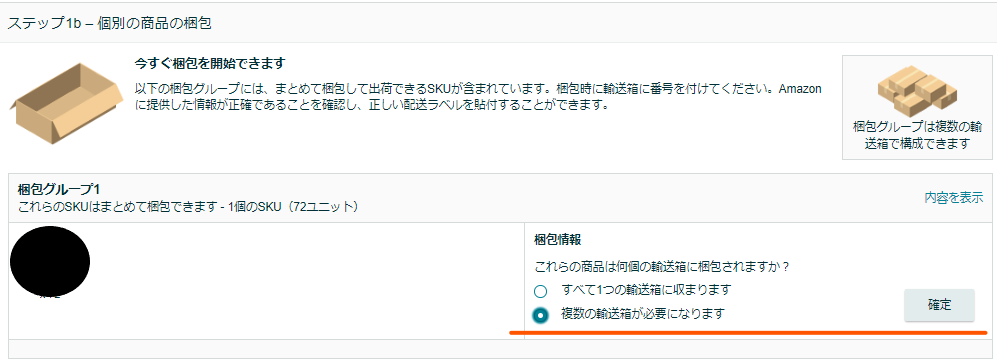
複数個口の場合は何箱で送るのか箱数を入力し、
それぞれの箱に何個ずつ商品が入るのか、梱包後の輸送箱の重量、輸送箱のサイズを入力し、重量の下のチェックボックスにすべてチェックをつけ、
「梱包情報を確認」→「確定して続ける」をクリックします。
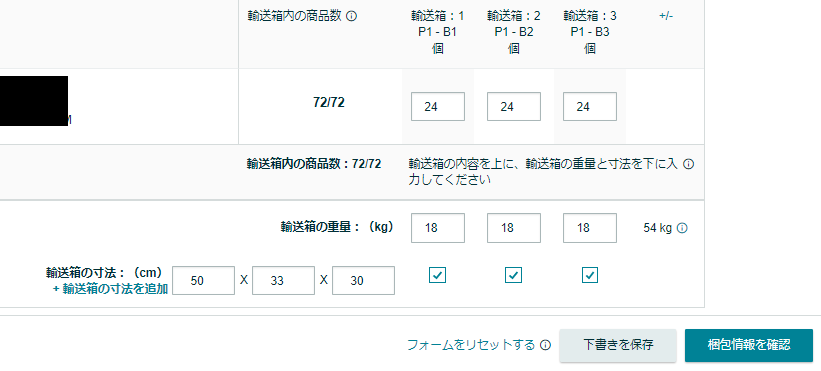
④出荷日と配送業者を選択します。
※画像では国内のFBA倉庫への発送を例にしているため、佐川急便と表示されておりますが、海外発送でCielo Expressをご利用の際は”Fedex”または”DHL”での発送となります。
納品先のFBA倉庫の住所なども表示されるので、運送状を作成する際に必要な情報があればメモなど取っておくことをお勧めします。
・電話番号は、Amazon倉庫の電話番号をお調べいただく必要がございます。
情報が確認できたら「請求額を承認して出荷通知を送信」をクリックして次へ
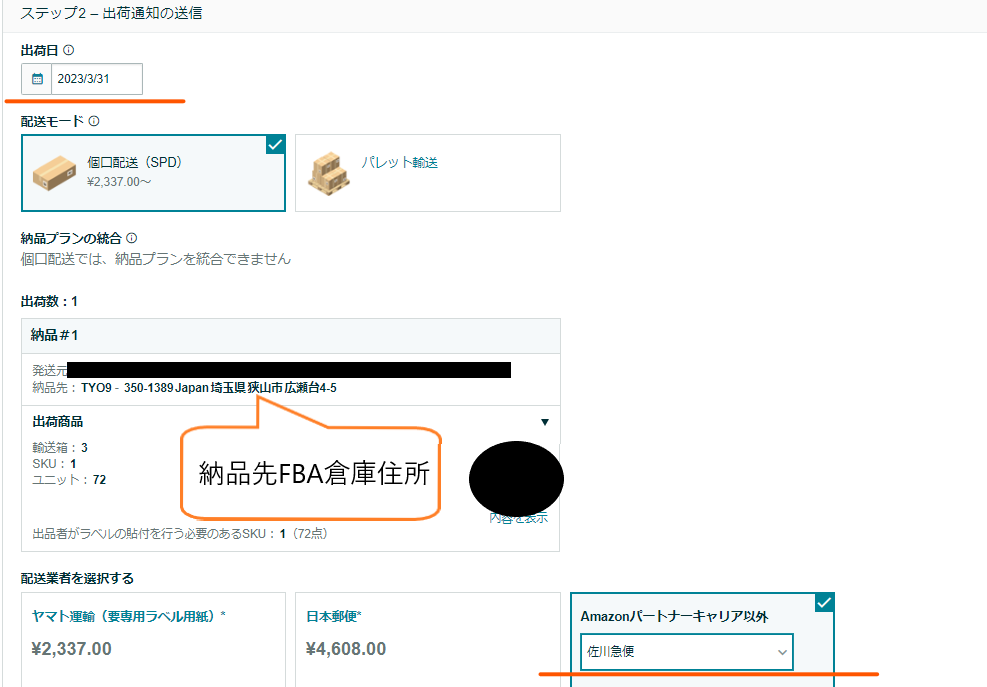
⑤納品情報が再度表示されます。納品番号は荷物の追跡や確認などにも使用できますなので、こちらもメモなどしておけば便利です。
輸送箱のラベルを印刷します。
このラベルは輸送箱に運送状と一緒に貼付が必要になるラベルになります。
こちらを読み込んでAmazonが商品を管理しますので必ず貼付をお願い致します。
(運送状と同じ面)
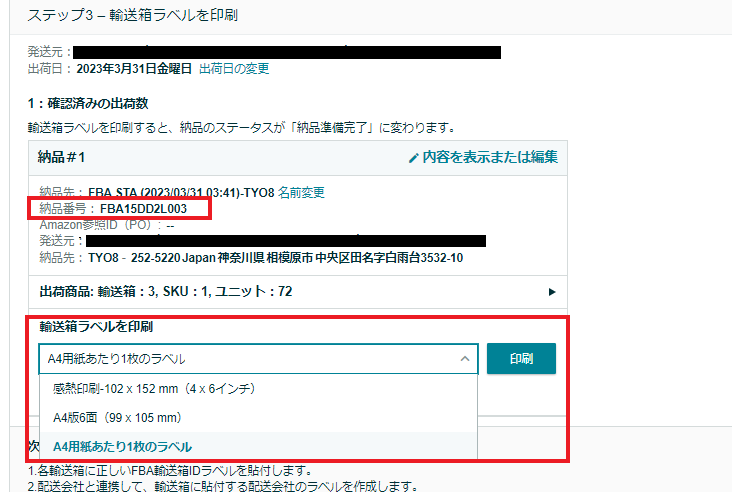
⑥運送状の追跡番号を入力します。
Cielo Expressで作成した注文画面から追跡番号を確認しましょう。
「ダッシュボード」→「注文・配送依頼」→注文IDから該当する追跡番号がご確認いただけます。
こちらを納品画面の「追跡番号を入力する」にコピペするなど、記入していただければOKです。
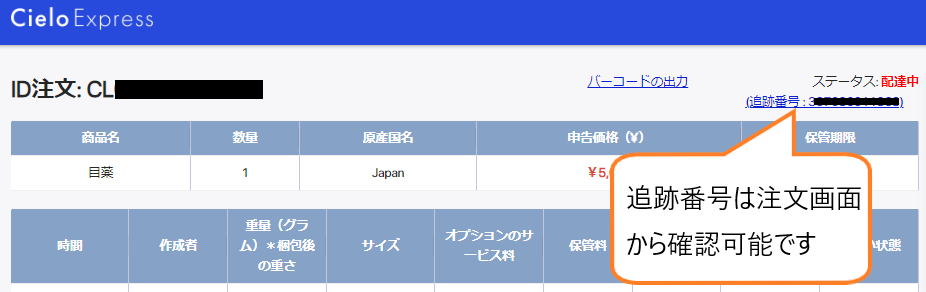
また、追跡番号はあとから入力することも可能です。
その際はセラーセントラルのメニューバー「在庫」→「納品」から、該当の納品番号を検索し、納品の内容→「配送状況の確認」から追跡番号を入力可能です。
こちらを入力することでAmazon倉庫内での商品の受領スピードがアップするようですので、なるべく早めに入力することをおすすめいたします。
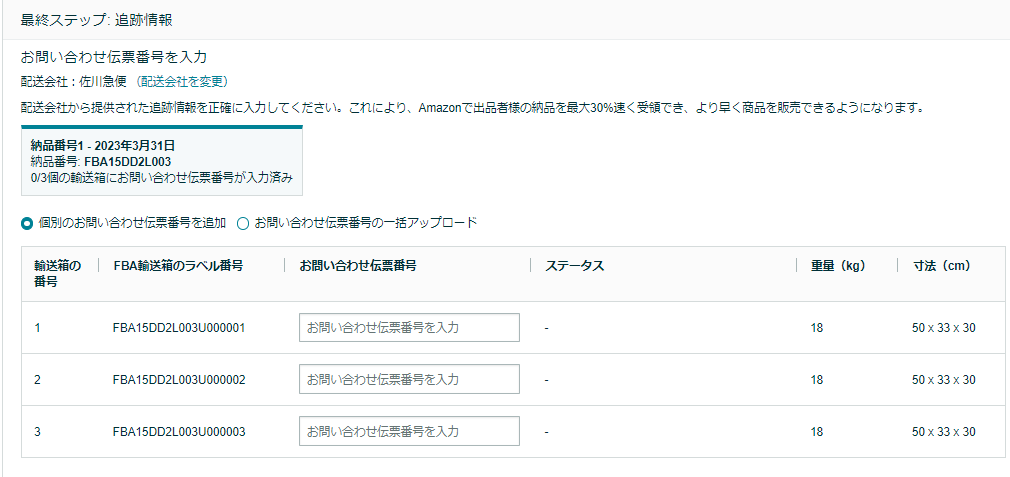
基本の納品情報は以上となります。
覚えるまでは複雑な手順かもしれませんが、慣れてくると納品登録後、FBAに荷物を送るだけで、FBAからお客様へ商品が届けられるため、安心して始めやすいのではないでしょうか。
また次回もAmazonFBAに関する情報をお届けできればと思います。
よろしくお願いいたします。